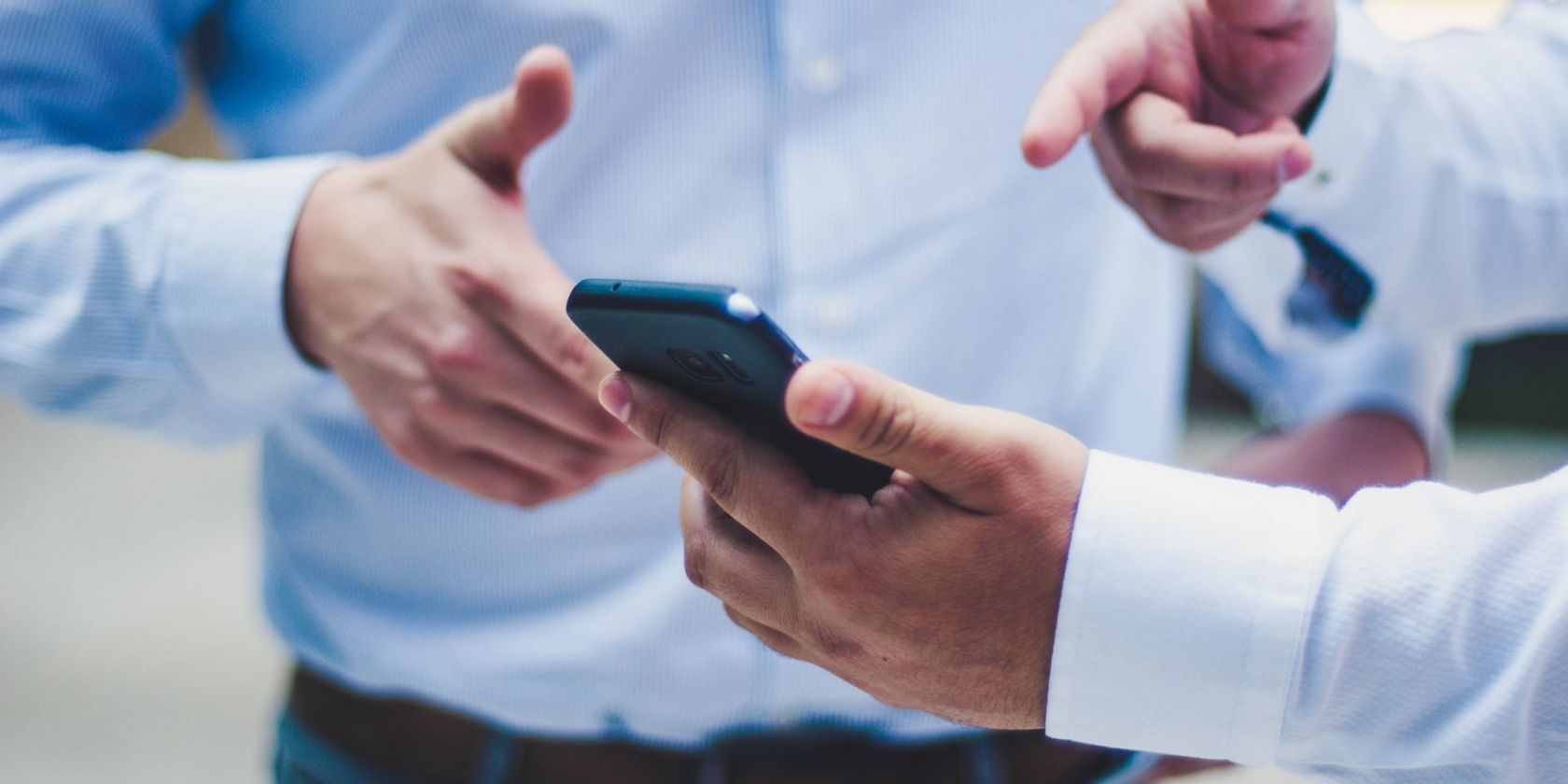با نحوه جلوگیری از دیدن تصاویر شما یا مشارکت در آلبوم مشترک در Google Photos آشنا شوید.
اگر از خود میپرسید، “آیا میتوانم شخصی را در Google Photos مسدود کنم؟” پاسخ ساده این است: بله. Google Photos به شما امکان می دهد هر کسی را مسدود کنید و ارتباط خود را با آنها در داخل برنامه قطع کنید.
بنابراین اگر به دنبال راهی برای مسدود کردن و گزارش دادن شخصی در Google Photos بودهاید، به جای درستی آمدهاید. ابتدا به این می پردازیم که هنگام مسدود کردن یک حساب در Google Photos چه اتفاقی می افتد، سپس نحوه مسدود کردن یک حساب را به شما نشان می دهیم و در نهایت، چگونه می توانید مخاطبین مسدود شده خود را پیدا کنید. بیایید شیرجه بزنیم
وقتی شخصی را در Google Photos بلاک می کنید چه اتفاقی می افتد؟
مسدود کردن شخصی در Google Photos مزایا و معایب خود را دارد. وقتی کسی را بلاک می کنید، یکی دو اتفاق می افتد. ابتدا، Google همچنین از تعامل شخص با شما در چندین سرویس دیگر Google مانند Hangouts، Google Chat، Google Maps، YouTube و Google Drive جلوگیری میکند.
در این مورد، لازم نیست علاوه بر این، یک مخاطب را در Google Drive و سایر خدمات Google فوق الذکر مسدود کنید. یک بلوک واحد در هر پلتفرمی برای همه این خدمات اعمال می شود.
ثانیاً، Google Photos از دیدن عکسها، ویدیوها و نظرات یکدیگر در پلتفرم جلوگیری میکند. با این حال، کاربر مسدود شده ممکن است همچنان بتواند برخی از محتوای شما را ببیند.
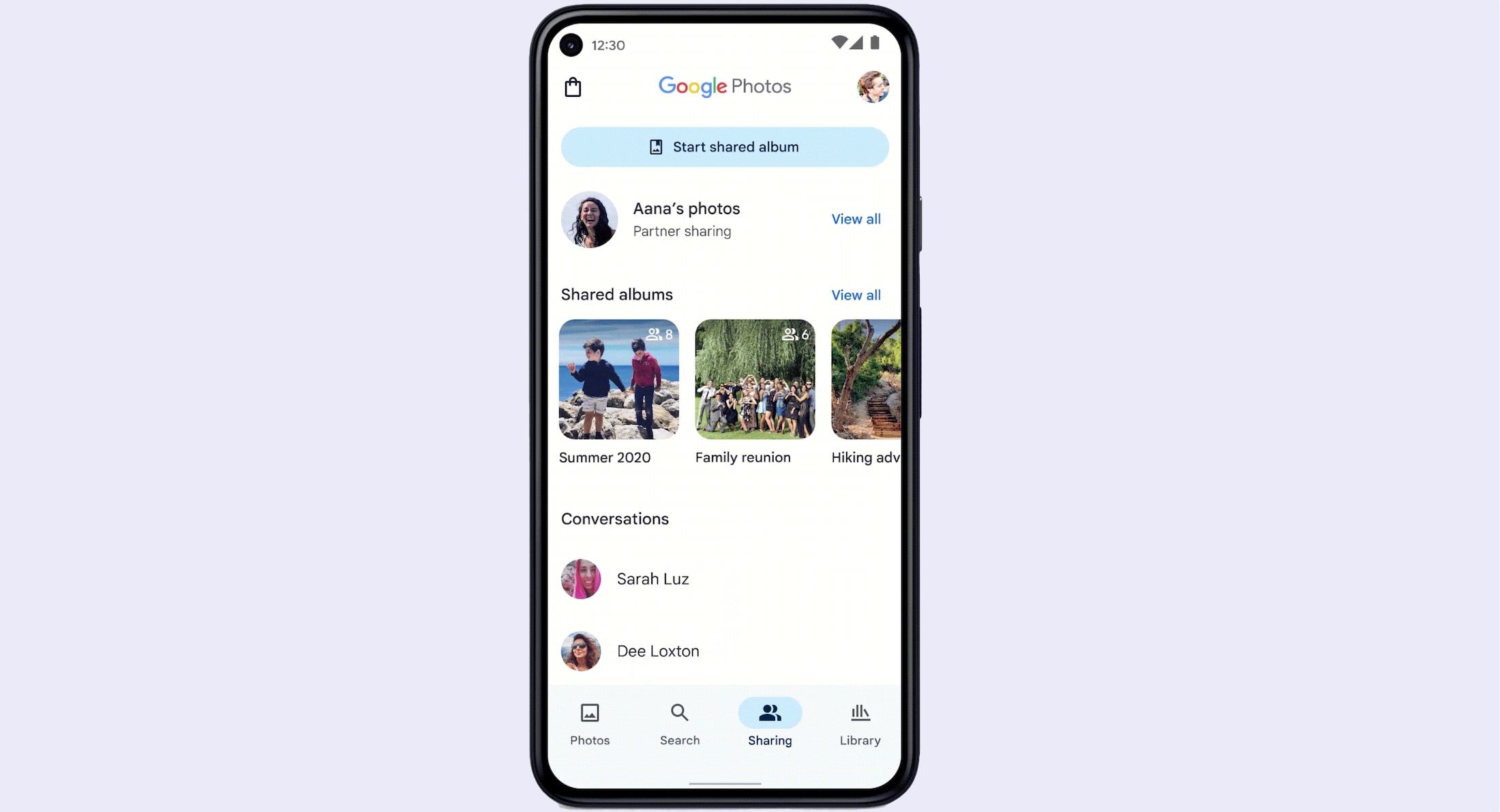
با این حال، این تنها در صورتی اتفاق میافتد که کاربر مسدود شده پیوند مستقیمی به آلبوم شما داشته باشد و ابتدا باید از سیستم خارج شود. در غیر این صورت، اگر پیوند مستقیم نداشته باشند یا اشتراکگذاری لینک را در آلبوم غیرفعال کرده باشید، نمیتوانند به آن دسترسی داشته باشند.
سوم، اگر صاحب آلبومی هستید و مشارکتکنندهای را مسدود میکنید (کسی که محتوا را به آلبوم Google Photos شما اضافه کرده است)، Photos محتوای او را از آلبوم حذف میکند. برعکس، اگر مالک آلبوم را مسدود کنید، Photos محتوای شما را از آلبوم حذف میکند.
و در نهایت، وقتی کسی را در آلبومی که متعلق به شما نیست مسدود می کنید، شما و کاربر مسدود شده محتوای یکدیگر را در آلبوم نمی بینید.
چگونه یک نفر را در Google Photos بلاک کنیم
اکنون که عواقب مسدود کردن یک مخاطب در Google Photos را میدانید، نحوه انجام آن را به شما نشان خواهیم داد. میتوانید به دو روش فردی را در Google Photos مسدود کنید: یا مستقیماً او را در یک آلبوم مشترک مسدود کنید یا در یک مکالمه مسدود کنید. بیایید با اولی شروع کنیم. به خاطر داشته باشید که مراحل زیر برای اندروید و iOS اعمال می شود.
چگونه می توان شخصی را در آلبوم عکس های مشترک گوگل مسدود کرد
اگر آلبومی را با شخصی به اشتراک بگذارید، می توانید او را مسدود کنید. فرقی نمیکند که مالک آلبوم چه کسی باشید، چه شما، چه شخصی که میخواهید مسدود کنید، یا شما دو نفر فقط در آلبوم شخص دیگری مشارکت میکنید.
این مراحل را دنبال کنید:
- Google Photos را باز کنید و روی اشتراک گذاری در پایین ضربه بزنید. شما همه آلبوم ها و پیوندهای مشترک خود را خواهید دید.
- آلبومی را باز کنید که کاربر بخشی از آن است.
- هنگامی که داخل آلبوم هستید، روی منوی سه نقطه در بالا سمت راست ضربه بزنید و گزینه ها را انتخاب کنید.
- قسمت اعضا را بررسی کنید و به دنبال کاربری بگردید که می خواهید بلاک کنید.
- روی منوی سه نقطه در کنار نام شخص ضربه بزنید و Block person را انتخاب کنید.
- در مرحله بعد، روی Block در پنجره بازشو برای تأیید ضربه بزنید.
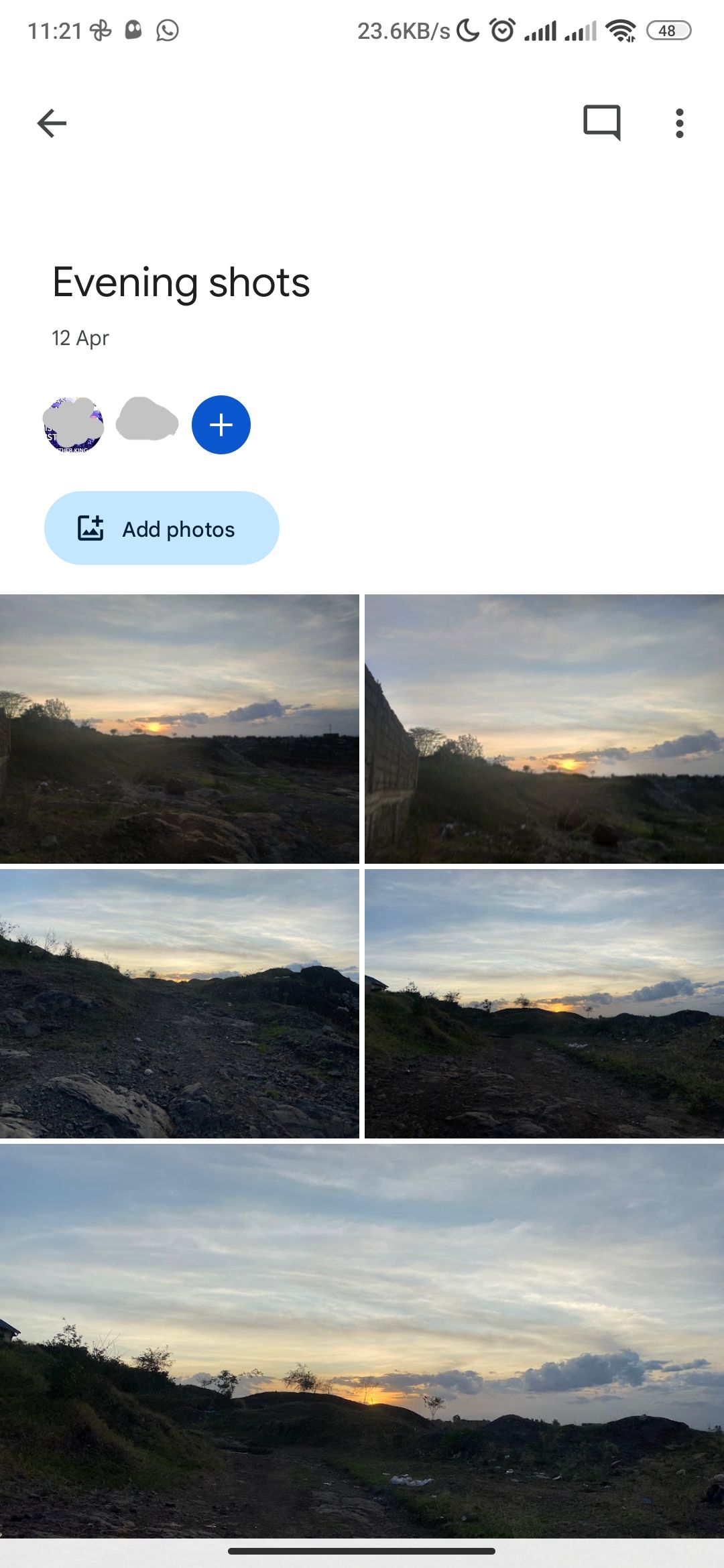
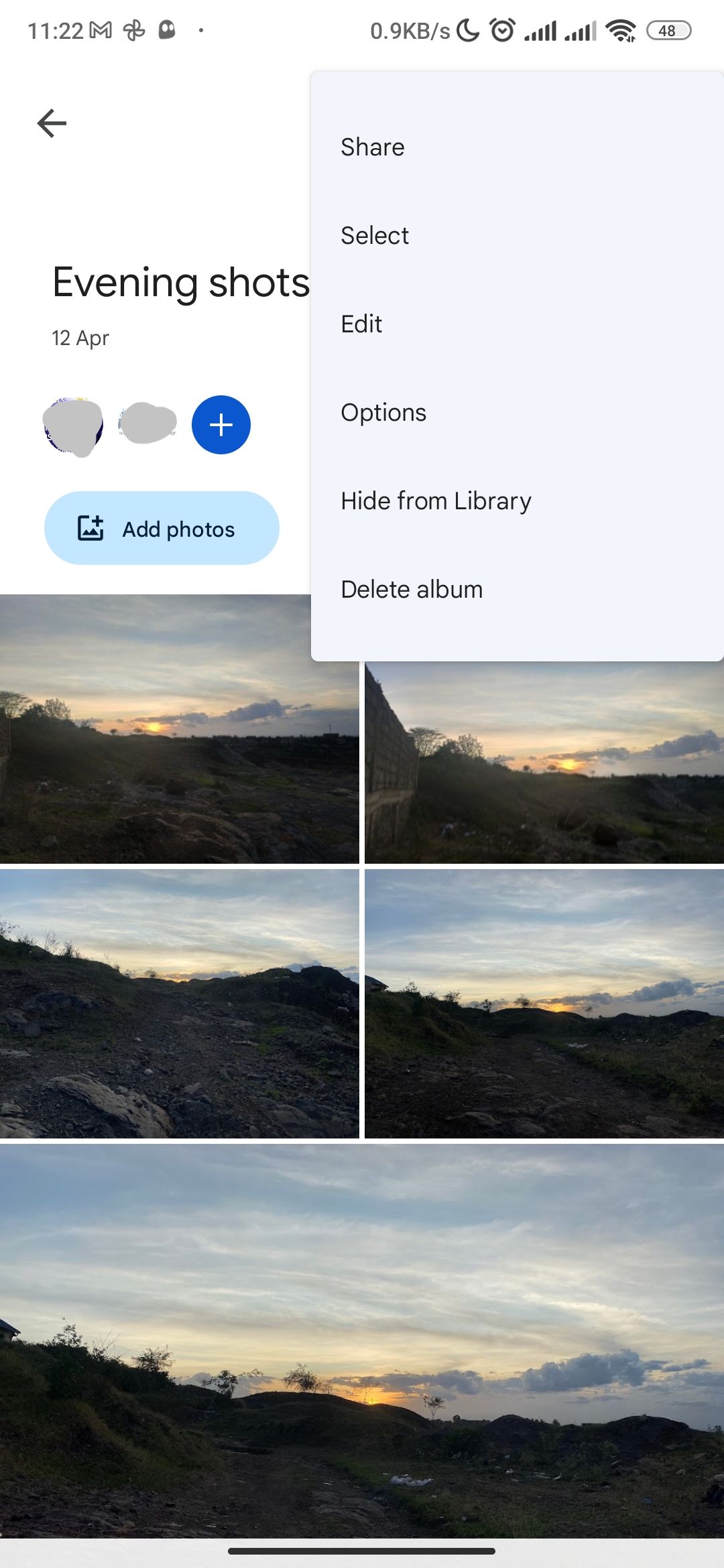
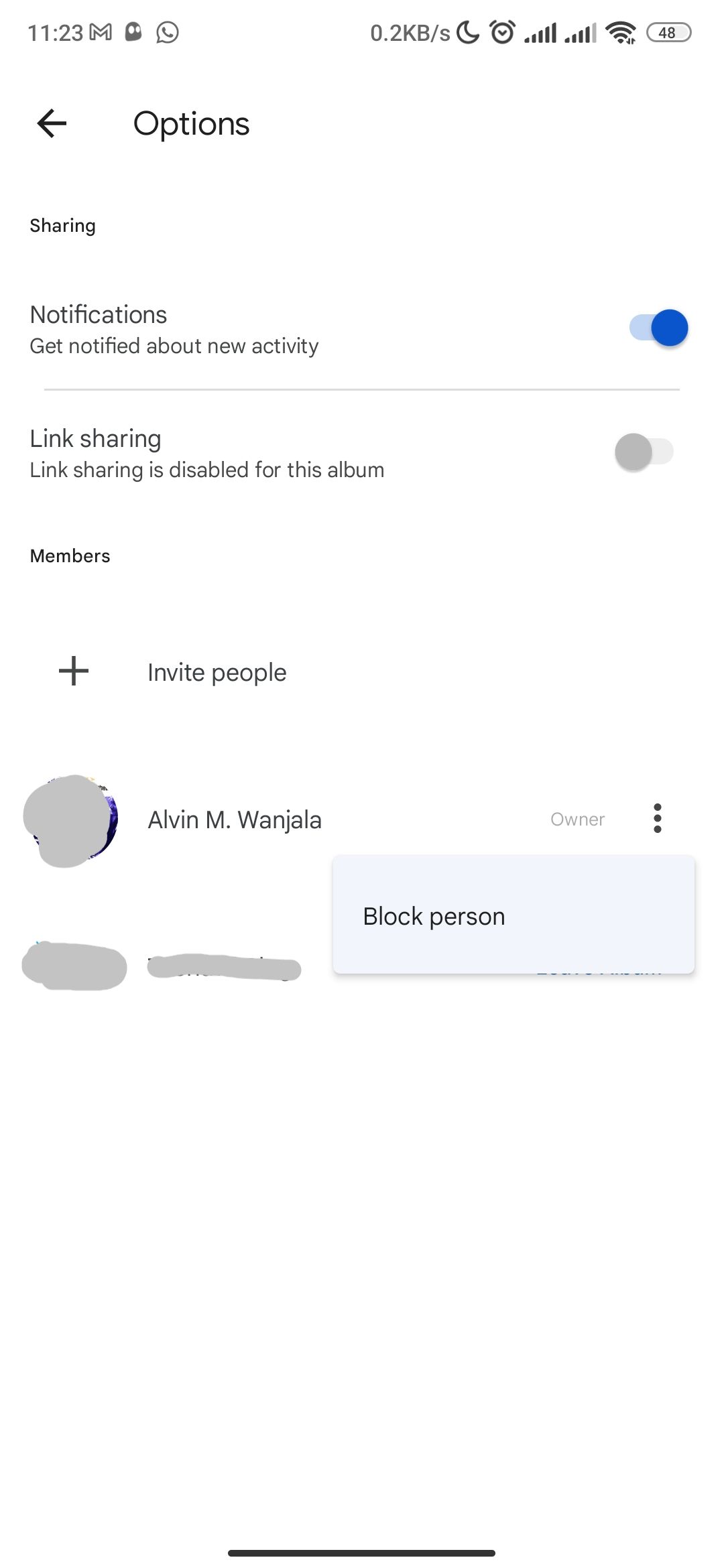
Google Photos فوراً کاربر را مسدود می کند. یک پاپ آپ “Person blocked” را نشان می دهد و نام شخص از بخش اعضا محو می شود.
چگونه یک نفر را در مکالمه در Google Photos مسدود کنیم
برای مسدود کردن مخاطب در مکالمه، این مراحل را دنبال کنید:
- روی برگه اشتراکگذاری ضربه بزنید و مکالمهای را انتخاب کنید که کاربر بخشی از آن است.
- روی نام اعضا در مکالمه در بالا ضربه بزنید. صفحه گزینه ها را با لیستی از همه شرکت کنندگان خواهید دید.
- روی منوی سه نقطه در کنار نام شخصی که می خواهید بلاک کنید ضربه بزنید.
- Block person > Block را انتخاب کنید.
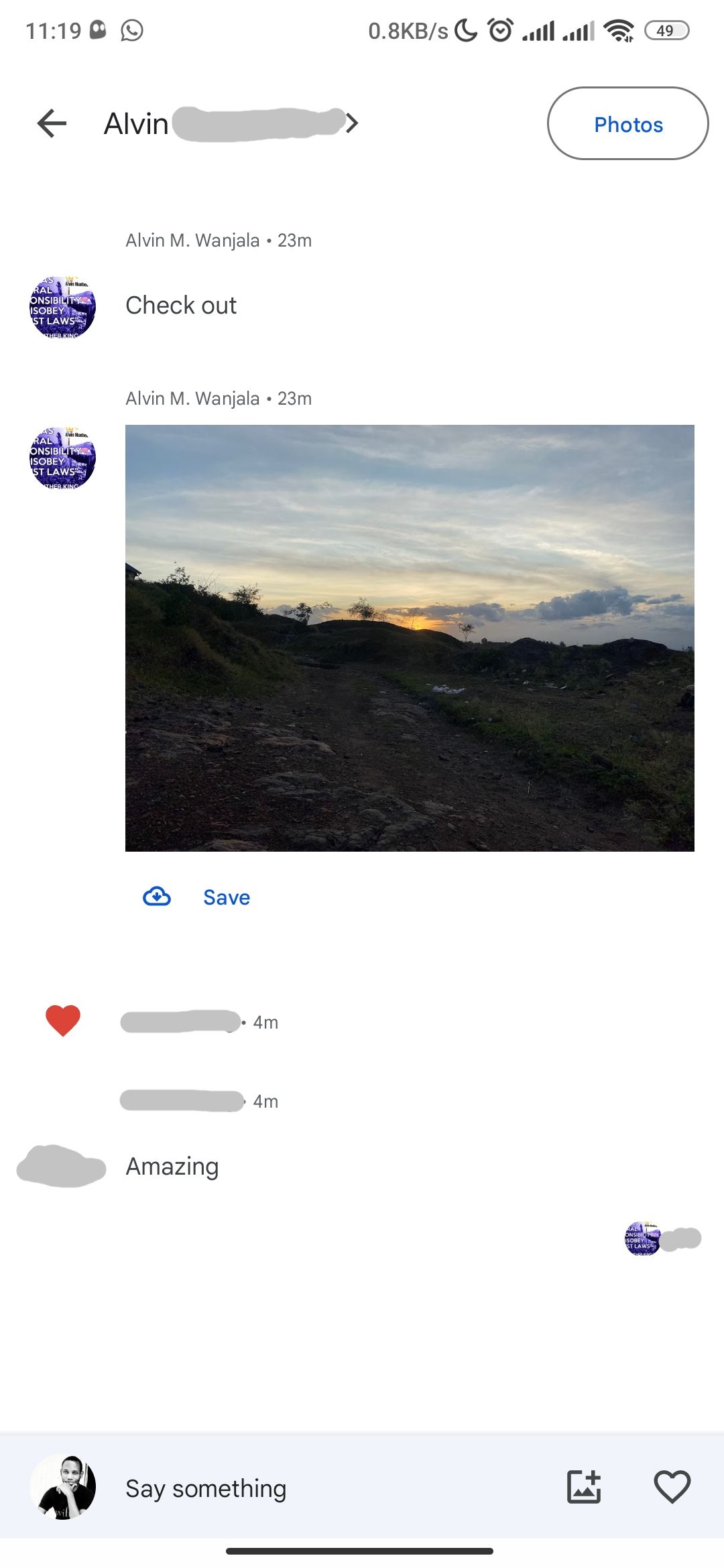
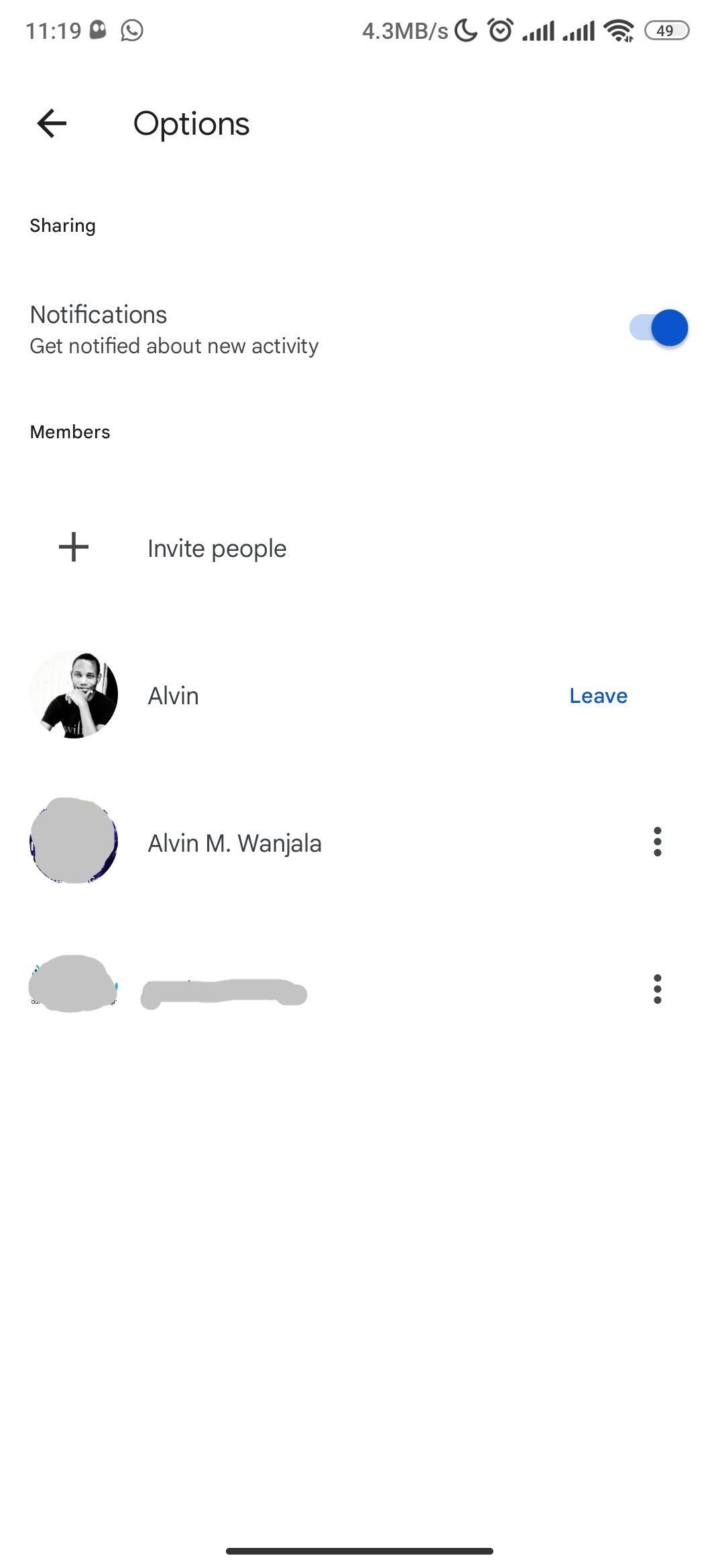
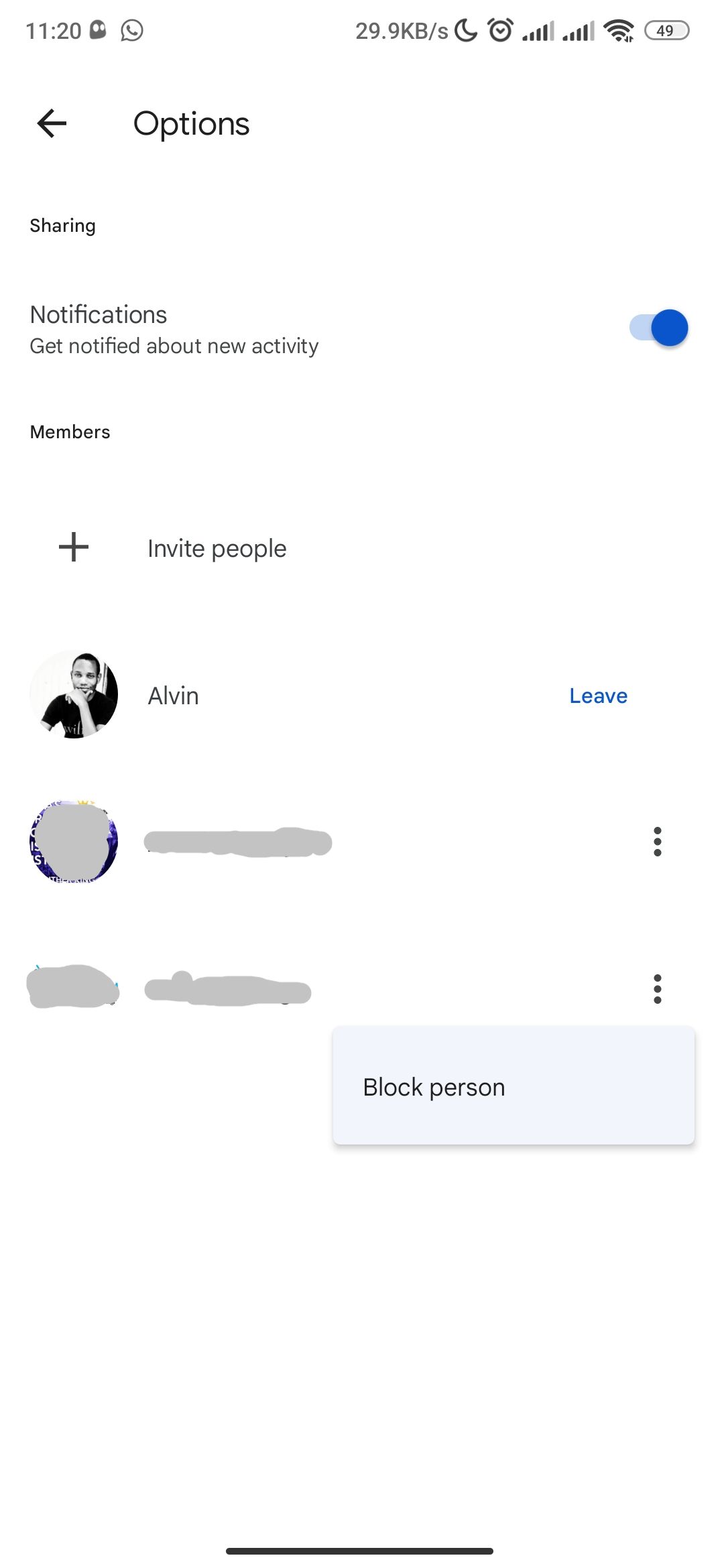
یک پاپ آپ “Person blocked” را در پایین مشاهده خواهید کرد که تایید می کند موفقیت آمیز بوده است.
نحوه پیدا کردن کاربران مسدود شده
میتوانید کاربران مسدود شده را در سراسر سرویسهای Google ببینید. همچنین زمانی که می خواهید شخصی را در Google Photos و سایر سرویس های Google رفع انسداد کنید، مفید است. با این حال، برای این کار، باید از یک مرورگر (در موبایل یا دسکتاپ) استفاده کنید زیرا از طریق برنامه قابل دسترسی نیست. در مرورگر خود، از myaccount.google.com/blocklist دیدن کنید تا لیست مسدود شده خود را پیدا کنید.
لیستی از تمام افرادی که مسدود کرده اید را خواهید دید. میتوانید با کلیک کردن یا ضربه زدن روی X در مجاورت نام هرکسی را رفع انسداد کنید. برای جلوگیری از مسدود کردن یا رفع انسداد افراد در آینده، برخی از روشهای مختلف اشتراکگذاری عکسها و ویدیوها را بررسی کنید.
مخاطبین را در Google Photos مسدود کنید
شما نباید اجازه دهید کسی در Google Photos شما را اذیت کند. به همین دلیل است که برنامه دارای یک گزینه بلاک است. با این حال، قبل از مسدود کردن شخصی در Google Photos، مراقب عواقب آن باشید. اگر با آن مشکلی ندارید، ادامه دهید و با دنبال کردن مراحل بالا، شخص را مسدود کنید.